一、跨越 Windows 与 Linux 的桥梁
在日常工作与学习中,我们常常面临这样的困境:既离不开Windows丰富的软件生态和直观的图形界面,又向往Linux强大的命令行工具和灵活的开发环境。特别是对于技术开发者和高级用户来说,Linux的开源优势尤为诱人。
过去,要同时享受两者的优势,只能选择双系统、WSL、虚拟机或Docker等方案。但这些方法要么操作复杂,要么功能受限,还常常占用大量系统资源。
Cygwin几乎完美的解决了这个难题。这个在Windows上运行的类Unix环境,将众多Unix工具移植到Windows平台。用户无需安装Linux双系统或承担数据丢失风险,就能在熟悉的Windows环境中体验Unix的强大功能。无论是脚本编程还是命令行操作,Cygwin都能提供接近Linux的使用体验,让Windows瞬间变身为高效的工作平台。
Cygwin通过模拟Unix环境和API接口来实现这一功能,为Windows用户架起了通往Unix世界的桥梁。它还支持大量开源软件和开发工具,极大地拓展了Windows的应用场景。
对于既需要Windows便利性又渴望Linux功能的用户来说,Cygwin无疑是最佳选择。它简化了操作流程,提升了工作效率,在软件开发、系统管理等领域发挥着重要作用,成为连接两大操作系统的重要纽带。
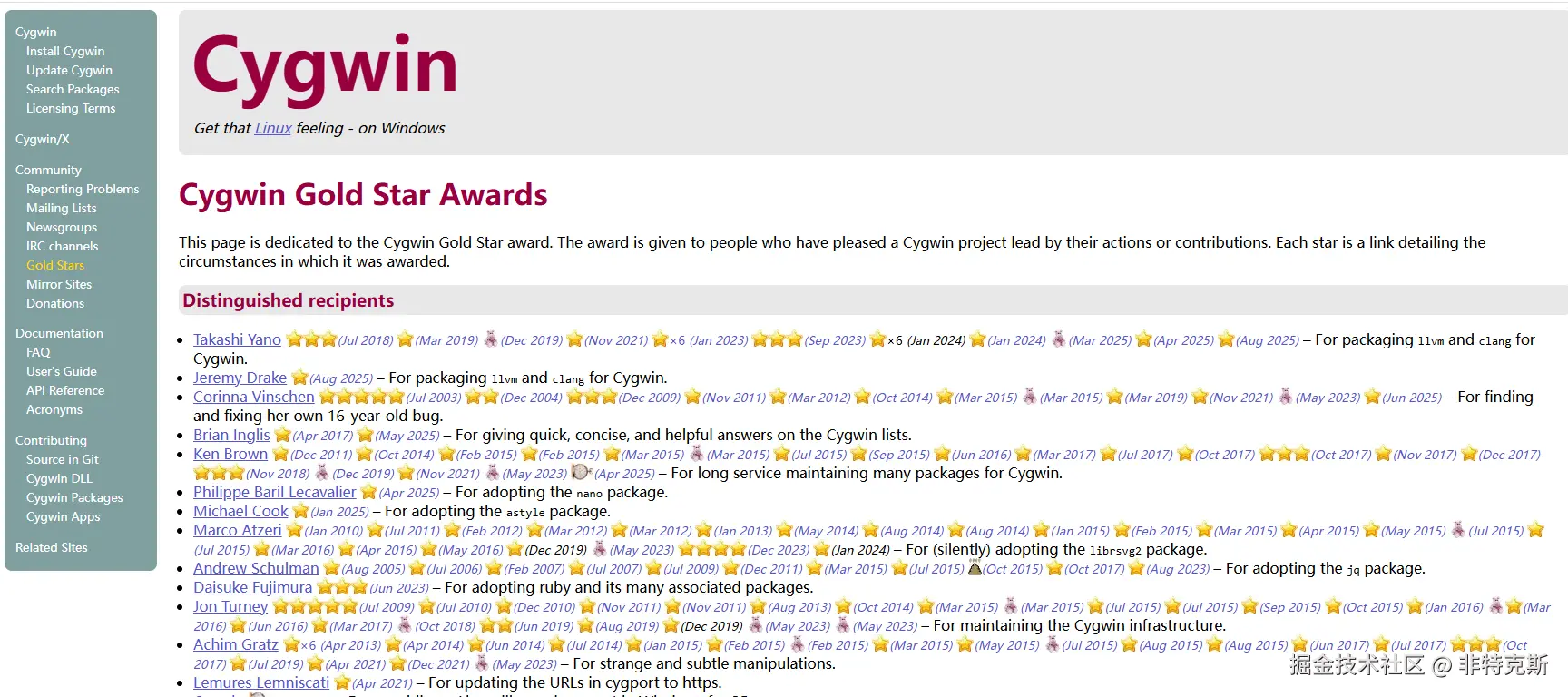
二、Cygwin 是什么?
Cygwin 本质上是一个在 Windows 平台上构建类 Unix 环境的工具集,由两大部分构成。
大量的 GNU 和开源工具的集合,这些工具提供了与 Linux 发行版相似的功能。从常用的 bash shell、文件处理工具(如 grep、sed、awk)到开发工具(如 gcc、g++)等,一应俱全,使得 Windows 用户能像在 Linux 系统中一样,运用各种熟悉的命令和工具完成各项任务。
cygwin1.dll 动态链接库,它发挥着核心的系统调用模拟作用,为 Windows 系统提供了大量的 POSIX(可移植操作系统接口)API 功能。通过这个 DLL,Cygwin 能够将 Linux 系统中的 POSIX 系统调用(例如文件操作、进程管理、信号处理等)转换为对应的 Windows API 调用,从而让基于 POSIX 标准编写的程序和脚本得以在 Windows 环境中顺利运行。
三、Cygwin 的特点
3.1 强大的命令行工具集
Cygwin 囊括了几乎所有经典的 Unix 命令行工具,如用于文件和目录管理的 ls、cd、mkdir、rm;文本处理利器 grep、sed、awk;压缩解压缩工具 gzip、tar 等。以文本处理为例,在处理大量日志文件时,利用 grep 命令可以快速筛选出包含特定关键词的行,配合 sed 命令还能实现对文本内容的批量替换,这种高效的文本处理能力是 Windows 原生命令行工具所难以企及的。而且,这些工具的使用方式和参数与在 Linux 系统中几乎完全一致,对于熟悉 Linux 的用户来说,无需额外学习成本就能在 Windows 上熟练运用。
3.2 良好的 POSIX 兼容性
借助 cygwin1.dll 的模拟,Cygwin 对 POSIX 标准有着出色的支持。这意味着绝大多数基于 POSIX 标准开发的开源软件和脚本,只需极少修改甚至无需修改,就能在 Cygwin 环境中直接运行。例如,许多在 Linux 服务器上广泛使用的自动化脚本,包含复杂的进程管理、信号处理逻辑,在 Cygwin 中能够顺利执行,为跨平台开发和项目部署提供了极大便利。
3.3 灵活的安装与扩展
Cygwin 的安装过程十分便捷,用户只需从官方网站下载安装程序 setup - x86_64.exe,运行后按照提示逐步操作即可。在安装过程中,用户可以根据自身需求,灵活选择需要安装的软件包。无论是基础的工具集,还是开发所需的编译器、调试器,亦或是特定领域的专业工具,都能通过安装相应的软件包轻松获取。并且,后续若有新的工具需求,还能随时再次运行安装程序进行扩展,无需重新安装整个系统。
3.4 与 Windows 环境的融合
Cygwin 并非孤立于 Windows 环境,而是与之深度融合。它能够无缝访问 Windows 系统中的文件和目录,通过特定的路径映射规则,Windows 的磁盘分区在 Cygwin 中以类似 Unix 的路径形式呈现(如 C 盘在 Cygwin 中为 /cygdrive/c)。同时,Cygwin 中的程序也可以与 Windows 的其他应用程序进行交互,例如在 Cygwin 中启动 Windows 的图形化编辑器来编辑文本文件,或者从 Windows 的命令提示符中直接调用 Cygwin 的命令,这种融合特性让用户能够充分利用两个系统的优势。
四、Cygwin的应用场景
Cygwin 的价值在于贴合 Windows 用户的实际需求,从基础的终端交互到复杂的跨平台开发,均能提供 "轻量且贴合 Linux 习惯" 的解决方案,下面是按 "日常高频→开发核心→进阶需求" 的逻辑梳理出来的核心应用场景。
4.1 日常高频:复刻 Linux 终端体验与脚本复用
对习惯了 Linux 终端效率的用户而言,Cygwin 首要解决的是 Windows 原生终端(cmd.exe)的体验短板:其默认集成的Mintty 终端模拟器,不仅 Tab 装载速度更快,还能完美支持 Unicode 字符(避免中文乱码)与高精度光标渲染(适配 Vim、Neovim 等编辑器),远超传统 cmd 的表现。若搭配 Zsh+Oh-My-Zsh 或 fish 等增强 shell,可直接复现 Linux 下的命令补全、语法高亮、主题定制等交互体验,无需重新适应新操作逻辑。
更关键的是,Cygwin 能直接复用 Linux 生态中的自动化脚本 ------ 早期依赖 perl、awk、sed 编写的文本处理脚本、系统管理脚本(如日志分析、文件批量处理),无需修改代码即可在 Windows 上运行,彻底解决了 Windows 环境下 "脚本碎片化" 的痛点(无需为 Windows 单独编写 bat 或 PowerShell 脚本)。
4.2 开发核心:本地编译与 CI/CD 中的 Unix 开源项目
对开发者而言,Cygwin 是衔接 Windows 与 Unix 开源生态的关键工具:其内置的完整开发工具链 (GCC、Clang、Autotools、CMake 等),可直接沿用 Linux 下的构建流程,大量纯 C/C++ 开源项目(如终端复用工具 tmux、加密库 OpenSSL、压缩库 zlib)只需执行./configure && make,即可生成 Windows 可执行文件(.exe)。
这种特性在 CI/CD(持续集成 / 持续部署)流程中尤为实用:开发者可在本地通过 Cygwin 完成项目编译与测试,生成的二进制文件只需携带少量依赖的 Cygwin DLL(如 cygwin1.dll),即可直接部署到 Windows Server 环境进行回归测试,无需改造项目代码,也避免了虚拟机或双系统的资源开销。
4.3 进阶需求:嵌入式开发与交叉编译工具链
针对嵌入式开发场景(如 ARM Cortex-M、RISC-V MCU 开发),Cygwin 提供了更贴合企业 IT 策略的解决方案:官方文档直接提供基于 binutils 与 GCC 构建ARM 交叉编译器 的脚本模板,并明确提示开发者关注HOST_EXEEXT(Windows 可执行文件后缀)等平台相关变量,简化工具链搭建流程。
对必须在 Windows 台式机上完成嵌入式代码编译与烧录的团队而言,Cygwin 既保留了 Unix 工具链的灵活性(符合嵌入式开发的传统流程),又无需安装双系统或占用大量资源的虚拟机,完美适配企业对 "环境可控性" 的要求。
4.4 图形扩展:Cygwin/X 实现 Linux GUI 程序运行
若需在 Windows 桌面直接运行 Linux 图形程序(如 xterm 终端、gvim 图形版,或远程连接 Linux 服务器的 GUI 应用),Cygwin 通过Cygwin/X 子系统 实现需求:只需安装xinit(X 服务初始化工具)、xlaunch(图形化启动器)与xfce4-session(桌面会话管理),执行startxwin命令即可进入多窗口图形模式。
相比历史上的 Xming 等工具,Cygwin/X 的优势在于 "依赖统一"------ 其 X 服务的依赖库、补丁及字体均通过 Cygwin 包管理器维护,无需单独下载配置;唯一不足是额外的 DLL 模拟层会带来少量显存占用与帧率损耗,适合轻量级 GUI 场景(如文本编辑器、远程工具)。
4.5 混合调用:Windows 与 Unix 工具的混合调用
Cygwin 最独特的优势,在于打破 Windows 与 Unix 工具链的壁垒,实现 "高黏合度" 交互:在 bash 脚本中,可直接调用powershell.exe执行 Windows 特有的命令(如注册表操作reg.exe、系统管理命令),并通过管道将输出传递给grep、awk等 Unix 工具处理;反之,PowerShell 也能启动 Cygwin 程序(如ls、gcc)并捕获返回码,实现跨工具链的自动化流程。
这种 "双向融合" 特性被 Hacker News 社区视为 Cygwin 相较 WSL 的核心优势 ------ 无需在两种环境间切换,即可充分利用 Windows 的系统工具与 Linux 的命令行效率,尤其适合需要兼顾两者生态的复杂场景(如 Windows 下的 Linux 脚本自动化 + 系统配置)。
五、Cygwin 实战指南:从安装到深度集成开发环境
Cygwin 的价值不仅在于提供类 Linux 环境,更在于能与 Windows 生态深度融合。本章将从安装配置起步,逐步讲解如何将 Cygwin 无缝集成到日常开发工具中,实现 "Windows 平台 + Linux 工具链" 的高效工作流。
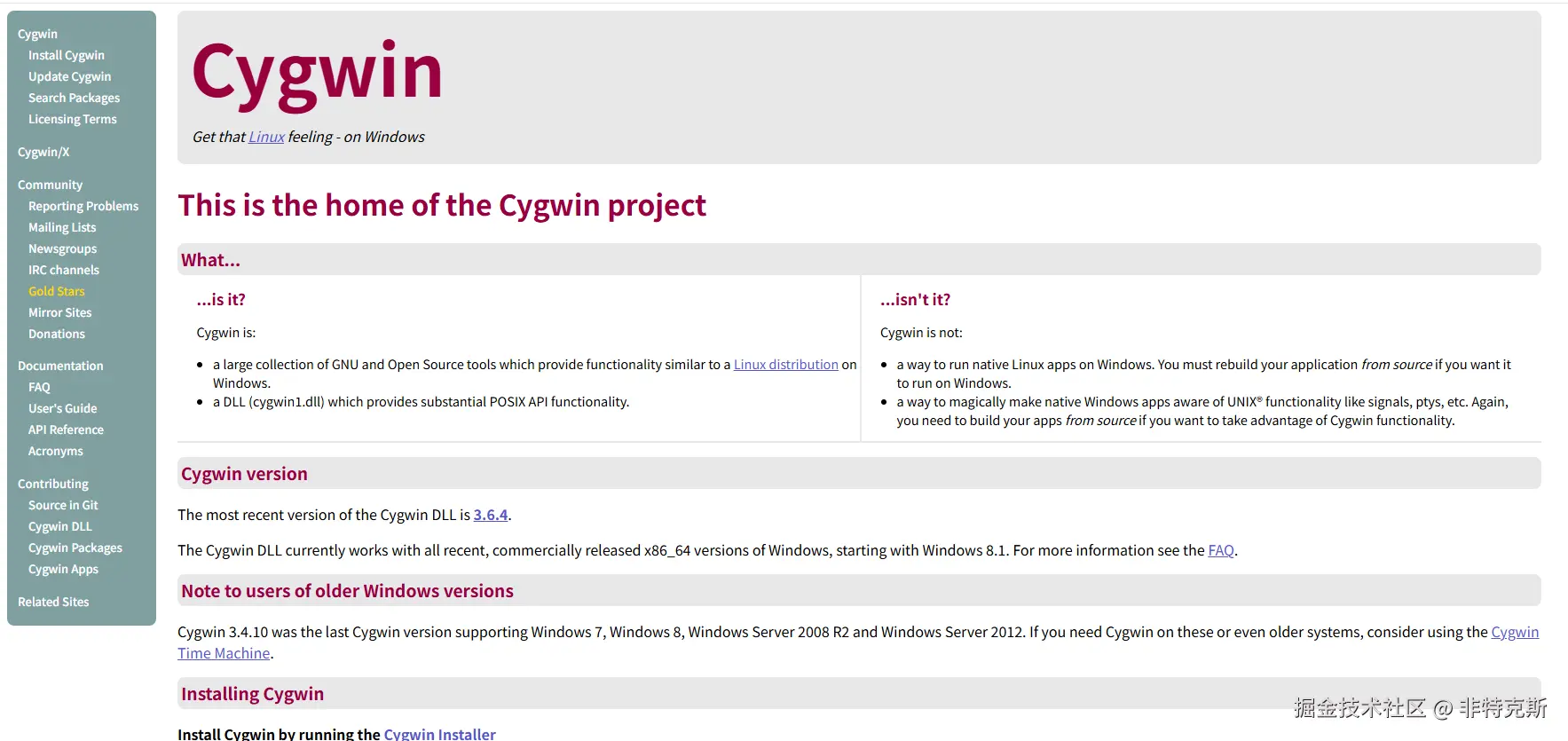
5.1 安装 Cygwin:精准配置与核心包选择
Cygwin 采用 "基础框架 + 按需选包" 的轻量安装模式,避免资源浪费。
5.1.1 下载与安装向导启动
访问 Cygwin 官网,下载 64 位安装程序 setup-x86_64.exe(32 位系统可选 setup-x86.exe)。无需提前解压,直接双击启动配置向导。
5.1.2 关键安装选项设置
-
安装模式:首次安装选择 "Install from Internet"(在线安装);如需离线部署,可先通过 "Download Without Installing" 下载包到本地,再选择 "Install from Local Directory"。
-
目录规划:
-
根目录 :建议设置为
C:\cygwin64(无空格路径,避免脚本解析错误),所有类 Unix 路径(如/home、/usr)均基于此映射。 -
本地包缓存 :设置独立文件夹(如
D:\CygwinPackages),用于存储下载的安装包,后续更新或重装时可直接复用。
-
-
网络配置 :默认 "Direct Connection" 即可;企业内网用户需配置代理(如
http://proxy:port)。 -
镜像选择 :优先添加国内镜像(阿里云
http://mirrors.aliyun.com/cygwin/、清华源https://mirrors.tuna.tsinghua.edu.cn/cygwin/),提升下载速度。
5.1.3 核心包精选(避免 "命令缺失" 问题)
在 "包选择" 界面,通过搜索框筛选并勾选以下核心组件(点击 "Skip" 切换为具体版本,推荐 "Latest"):
-
基础环境 :
bash(默认 shell)、coreutils(ls/cp等基础命令)、cygwin(核心模拟层,必选)、mintty(终端模拟器)。 -
开发工具链 :
gcc-core/gcc-g++(C/C++ 编译器)、make/cmake(构建工具)、gdb(调试器)、git(版本控制)。 -
文本与脚本工具 :
vim/nano(编辑器)、grep/sed/awk(文本处理)、perl/python3(脚本运行时)。 -
增强工具 :
zsh(替代 bash 的增强 shell)、openssh(远程连接)、xorg-server(图形支持,可选)。
选择完成后点击 "Next",等待安装完成(耗时取决于网络速度)。
5.2 目录结构与环境优化:适配 Windows 习惯
Cygwin 的目录结构遵循 Unix 规范,但需理解其与 Windows 路径的映射逻辑,同时通过配置提升易用性。
5.2.1 核心目录解析
-
Unix 根目录(/) :对应安装路径(如
C:\cygwin64),所有类 Linux 路径均基于此展开。 -
用户目录(~) :默认路径为
C:\cygwin64\home\你的Windows用户名,建议将代码、脚本存放在此(如~/projects),避免直接操作系统盘根目录。 -
Windows 磁盘映射 :通过
/cygdrive/访问 Windows 磁盘,例如 C 盘对应/cygdrive/c,D 盘对应/cygdrive/d(可简化为/c、/d,需配置/etc/fstab)。 -
工具安装目录 :
/usr/bin存放所有命令工具(如gcc、bash),对应 Windows 路径C:\cygwin64\usr\bin。
5.2.2 环境初始化与优化
解决中文乱码
编辑用户目录下的 .bashrc(bash 用户)或 .zshrc(zsh 用户)。
ini
export LANG=en_US.UTF-8
export LC_ALL=en_US.UTF-8执行 source ~/.bashrc 生效,确保终端支持中文显示。
整合 Windows 工具
如需在 Cygwin 中调用 Windows 程序(如 notepad.exe、powershell),将 Windows 系统目录添加到环境变量。
bash
echo 'export PATH="$PATH:/cygdrive/c/Windows/System32"' >> ~/.bashrc切换增强 shell
安装 zsh 后,执行 chsh -s /bin/zsh 切换默认 shell,再安装 Oh-My-Zsh 增强体验。
bash
sh -c "$(curl -fsSL https://raw.githubusercontent.com/ohmyzsh/ohmyzsh/master/tools/install.sh)"5.3 基本应用:从命令操作到脚本运行
Cygwin 的核心价值在于复用 Linux 工具链,掌握高频场景才是关键。
5.3.1 常用命令示例(与 Linux 完全兼容)
文件管理
bash
ls -l /cygdrive/c/Users # 查看 Windows 用户目录
mkdir ~/test && cd ~/test # 创建并进入目录
cp /cygdrive/d/file.txt . # 复制 Windows 文件到当前目录开发操作
ini
gcc -o hello.exe hello.c # 编译 C 程序
g++ -std=c++11 main.cpp -o app.exe # 编译 C++ 程序
make # 执行 Makefile 构建项目
gdb ./hello.exe # 调试程序文本处理
perl
grep "ERROR" /var/log/syslog # 筛选日志(需安装 syslog 包)
sed -i 's/old_text/new_text/g' data.txt # 批量替换文本
awk -F ',' '{print $2}' data.csv # 提取 CSV 第二列数据5.3.2 运行 Linux 自动化脚本
下面用 "批量压缩日志文件" 脚本为例,说明cygwin的跨平台开发/复用能力。
创建脚本 compress_logs.sh
bash
#!/bin/bash
# 压缩 7 天前的 .log 文件并删除原文件
find ~/logs -name "*.log" -mtime +7 -exec gzip {} ;
echo "已压缩 $(find ~/logs -name "*.log.gz" | wc -l) 个过期日志"赋予权限并运行
bash
chmod +x compress_logs.sh
./compress_logs.sh脚本行为与在 Linux 中完全一致,无需修改即可发布到linux服务器上执行。当然也可以直接在windows上运行。
5.4 深度集成开发工具:不止于终端
Cygwin 与 Windows 开发工具的集成,核心是将其工具链(编译器、调试器、脚本引擎)嵌入开发流程,同时也可作为终端工具使用,实现全方位融合。
5.4.1 集成到 Windows Terminal:打造统一终端中心
Windows Terminal 支持多标签管理,将 Cygwin 集成后可统一调度各类终端环境,并自定义外观。
1. 添加 Cygwin 配置文件
打开 Windows Terminal,点击 "设置"→"添加新配置文件"→"新建空配置文件",按以下截图配置:
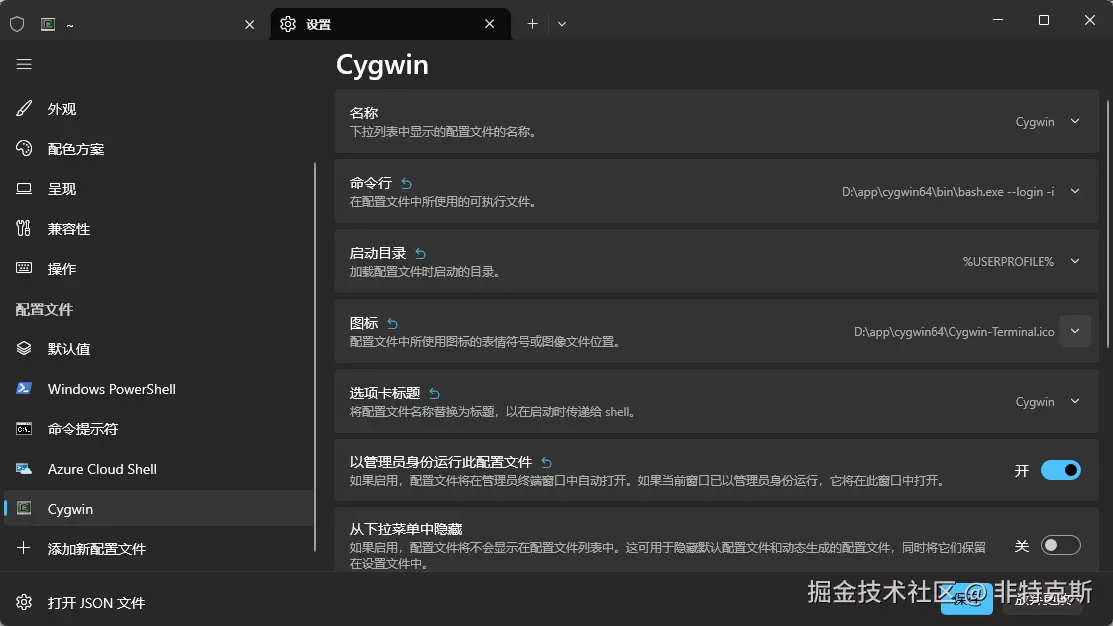
可在启动配置中,让windows terminal默认打开Cygwin。
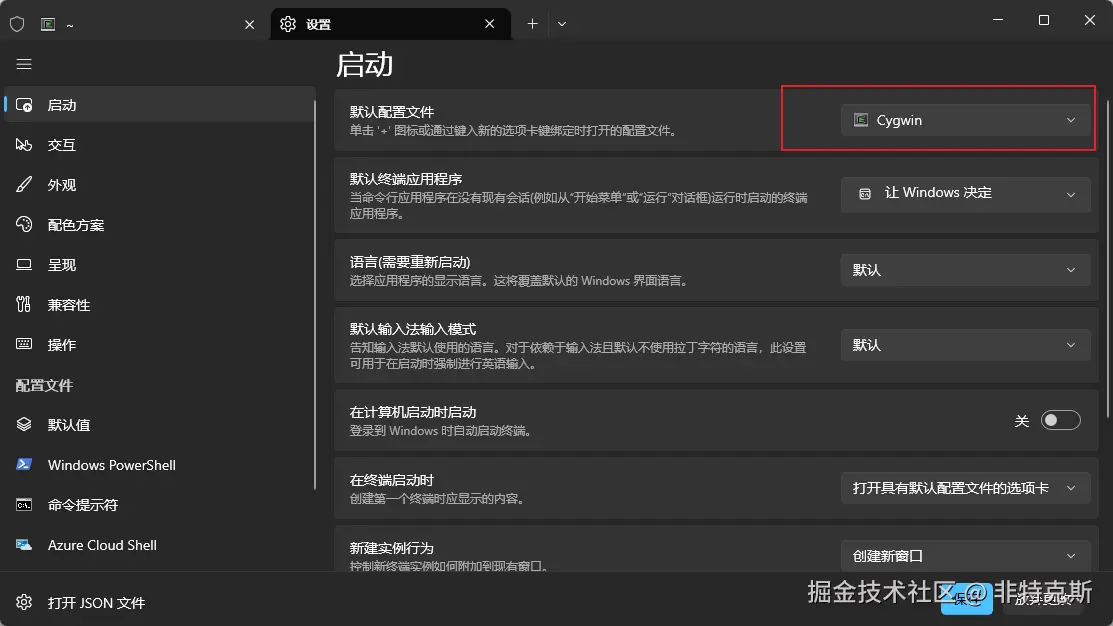
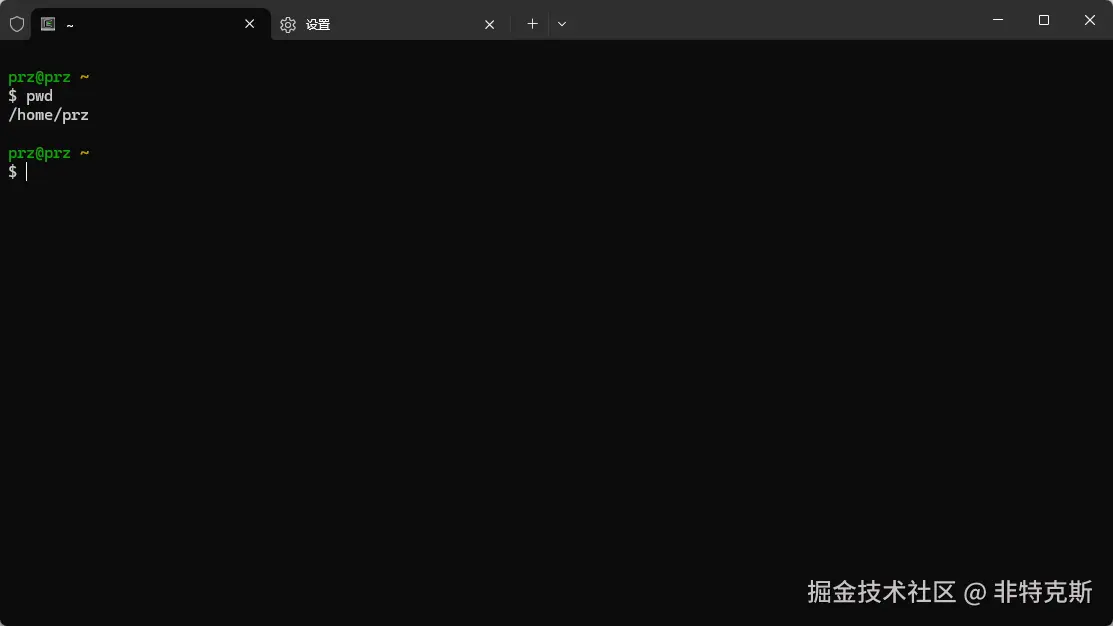
5.4.2 集成到 VS Code:构建跨平台开发环境
VS Code 可直接调用 Cygwin 的工具链进行代码编译、调试,并将其作为内置终端。
将 Cygwin 设为默认终端
打开 VS Code,按 Ctrl+, 进入设置,搜索 "terminal.integrated.profiles.windows",点击 "编辑 in settings.json",添加如下配置。
bash
"terminal.integrated.profiles.windows": {
"Cygwin": {
"path": "C:\cygwin64\bin\bash.exe",
"args": ["-lic", "source ~/.bash_profile;cd ${OLDPWD-.};bash"]
}
},
"terminal.integrated.defaultProfile.windows": "Cygwin"配置 C/C++ 编译与调试
安装 "C/C++" 扩展后,在项目根目录创建 .vscode/c_cpp_properties.json,指定 Cygwin 工具链。
bash
{
"configurations": [
{
"name": "Cygwin",
"includePath": ["${workspaceFolder}/**"],
"defines": ["_DEBUG", "UNICODE"],
"compilerPath": "C:/cygwin64/bin/gcc.exe",
"cStandard": "c17",
"cppStandard": "c++17",
"intelliSenseMode": "gcc-x64"
}
],
"version": 4
}创建 .vscode/launch.json 配置调试
kotlin
{
"version": "0.2.0",
"configurations": [
{
"name": "Cygwin gdb 调试",
"type": "cppdbg",
"request": "launch",
"program": "${workspaceFolder}/a.exe",
"args": [],
"stopAtEntry": false,
"cwd": "${workspaceFolder}",
"environment": [],
"externalConsole": false,
"MIMode": "gdb",
"setupCommands": [{"description": "启用整齐打印", "text": "-enable-pretty-printing"}],
"preLaunchTask": "build", // 关联构建任务
"miDebuggerPath": "C:/cygwin64/bin/gdb.exe"
}
]
}创建 .vscode/tasks.json 配置构建任务
bash
{
"version": "2.0.0",
"tasks": [
{
"label": "build",
"type": "shell",
"command": "gcc",
"args": ["-g", "${file}", "-o", "${fileDirname}/${fileBasenameNoExtension}.exe"],
"group": {"kind": "build", "isDefault": true}
}
]
}完成后,按 F5 即可使用 Cygwin 的 gcc 和 gdb 编译调试程序。
5.4.3 集成到 IntelliJ IDEA/CLion:工具链与终端双重集成
etBrains 系列 IDE(如 IDEA、CLion)不仅可将 Cygwin 作为 "Unix 工具链" 用于项目构建,还能将其配置为内置终端,实现开发流程的全面打通。
将 Cygwin 配置为内置终端
进入 "File → Settings → Tools → Terminal",在 "Shell path" 中输入 Cygwin 的 bash 路径。
bash
C:\cygwin64\bin\bash.exe -lic "source ~/.bash_profile;cd ${OLDPWD-.};bash"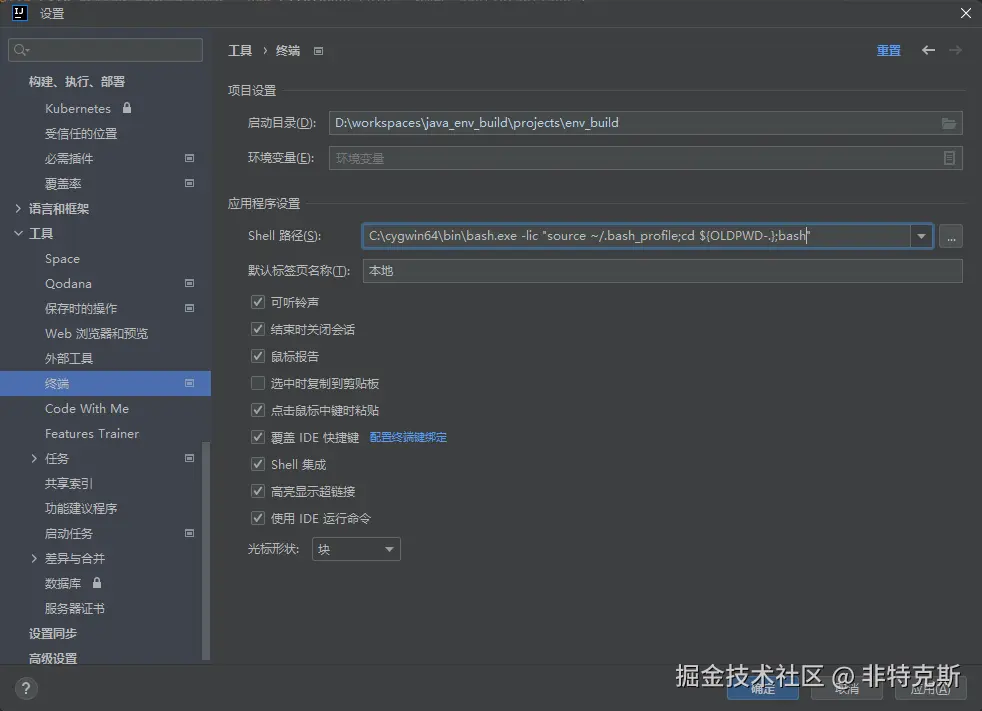
配置 Cygwin 工具链(用于编译调试)
打开 IDE,进入 "File → Settings → Build, Execution, Deployment → Toolchains",点击 "+" 选择 "Cygwin",设置。
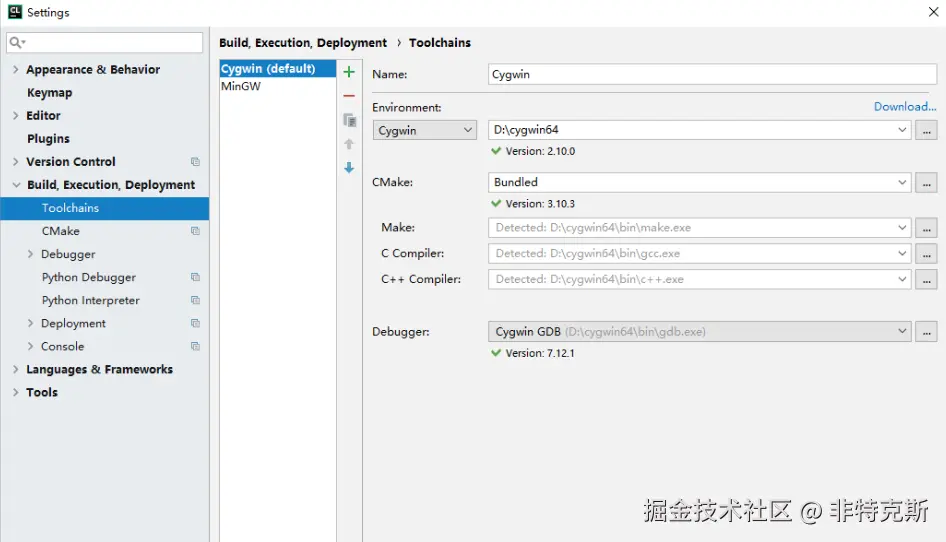
六、Cygwin 总结:价值、局限与未来展望
从类 Linux 环境模拟到深度集成 Windows 开发工具,Cygwin 始终以 "平衡兼容性与易用性" 为核心定位,为 Windows 用户提供了一条低成本接入 Linux 生态的路径。本章将总结其核心价值、梳理实际使用中的关键注意事项,并客观分析其未来发展方向,帮助读者更清晰地判断是否需要以及如何用好 Cygwin。
在 Windows 类 Linux 工具百花齐放的今天(如 WSL2、MinGW、Docker),Cygwin 仍能占据一席之地,关键在于它解决了特定场景下的 "痛点需求",其核心优势主要有:极致的 POSIX 兼容性与脚本复用、完整且轻量的工具链集成、与 Windows 生态的 "低摩擦" 融合、灵活的集成能力。
6.1 极致的 POSIX 兼容性与脚本复用
Cygwin 通过 cygwin1.dll 深度模拟 POSIX 系统调用,是少数能让 老旧 Linux 脚本 "零修改运行" 的工具。无论是依赖 perl/awk 的文本处理脚本,还是包含 fork/signal 逻辑的系统管理脚本,均能在 Windows 上复现 Linux 下的行为 ------ 这对需要维护 legacy 脚本的企业或运维人员至关重要,避免了将脚本重写为 PowerShell 或批处理的成本。
6.2 完整且轻量的工具链集成
与 MinGW 仅提供编译工具不同,Cygwin 包含 全套 Linux 工具链(编译器、调试器、构建工具、文本工具),且采用 "按需选包" 模式,基础安装仅占用数百 MB 空间,远低于虚拟机或 WSL2 的 GB 级资源消耗。对于低配机器或企业 IT 限制 "禁止启用虚拟机功能" 的场景,Cygwin 是唯一能提供完整类 Linux 开发环境的选择。
6.3 与 Windows 生态的 "低摩擦" 融合
Cygwin 既不隔离 Windows 环境,也不依赖虚拟机 Hyper-V,而是通过路径映射(/cygdrive/)、工具互调(bash 调用 powershell.exe、Windows 调用 gcc.exe)实现 "双向融合"。这种特性使其在 混合环境开发 中优势明显 ------ 例如,在 Cygwin 中编译 Linux 风格项目,生成的 .exe 可直接在 Windows Server 上部署,仅需携带少量依赖 DLL,无需额外配置运行时。
6.4 灵活的集成能力
从 Windows Terminal 到 VS Code、IDEA,Cygwin 可无缝嵌入主流开发工具,既支持作为终端使用,也能作为工具链驱动编译、调试流程。这种 "不止于终端" 的集成能力,让开发者无需在 "Windows 图形界面" 和 "Linux 命令行" 之间切换,显著提升工作流连贯性。
未来,Cygwin虽面临WSL2的竞争,但仍将聚焦"轻量+兼容"核心场景持续发展:一方面会优化与新Windows功能(如WSL GUI集成、新文件系统API)的兼容性,减少模拟层开销以提升性能,并同步主流开源工具链版本;另一方面,其"无需虚拟机、资源占用低、兼容老旧Linux脚本"的特性,使其在企业IT限制环境、低配机器、legacy项目维护等场景中不可替代,成为WSL2的重要补充。而Cygwin的核心目标用户也十分明确:需在Windows上编译Linux开源项目、复用Linux脚本的跨平台开发者,需维护老旧Linux脚本的运维人员,受IT策略限制无法使用虚拟机/WSL2的企业用户,以及想轻量体验Linux命令行的初学者------只要需求贴合"轻量、兼容、灵活集成",Cygwin就能成为衔接Windows与Linux生态、提升工作效率的实用工具。